設定情報リスト出力
接待明細種別リストの出力
「接待明細種別登録」で登録されている接待明細種別情報の一覧をリストに出力します。
接待明細種別リストを出力する
-
 > 経費精算申請の設定 > マスタの登録 をクリックします。
> 経費精算申請の設定 > マスタの登録 をクリックします。 -
List.1「明細種別リスト」 をクリックします。
-
明細種別リストの出力画面にて、出力条件を指定します。
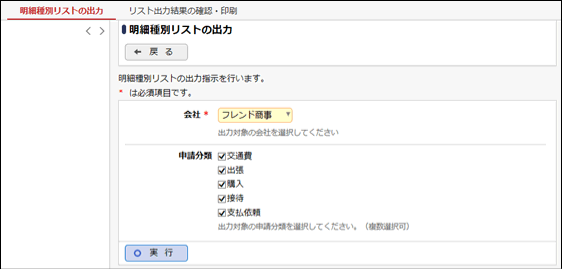
項目名 説明 会社 *
対象の会社を選択します。
申請分類
「接待」をチェック状態にします。
他の申請分類の明細種別リストも同時に出力することもできます。 -
 をクリックします。
をクリックします。 -
確認メッセージが表示されます。
 をクリックします。
をクリックします。 -
 をクリックします。
をクリックします。 -
一覧から出力されたリストを選択します。正常終了の場合、
 が表示されます。クリックするとリスト(PDFファイル)が表示されます。
が表示されます。クリックするとリスト(PDFファイル)が表示されます。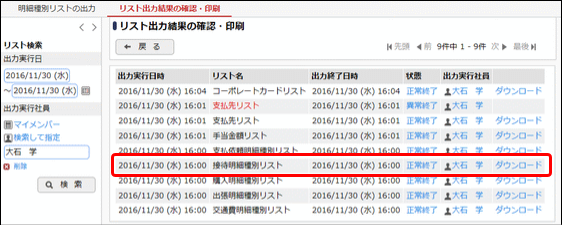
■出力される情報 分類 出力項目 ヘッダー
会社名、出力日時
接待明細種別情報
種別名称、課税区分、領収書有無、値引区分、必須追加、仕訳キー、有効無効、部門識別
-
一覧の状態列のリンク(正常終了/異常終了)をクリックすると、実行結果詳細表示画面が表示され、出力時に指定した条件や、異常終了時の理由が表示されます。
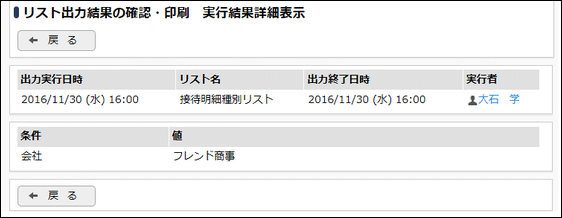
■条件 条件 説明 会社
出力時に指定した会社が表示されます。
支払先リストの出力
「支払先登録」で登録されている支払先情報の一覧をリストに出力します。
支払先リストを出力する
-
 > 経費精算申請の設定 > マスタの登録 をクリックします。
> 経費精算申請の設定 > マスタの登録 をクリックします。 -
List.10「支払先リスト」 をクリックします。
-
支払先リストの出力画面にて、出力条件を指定します。
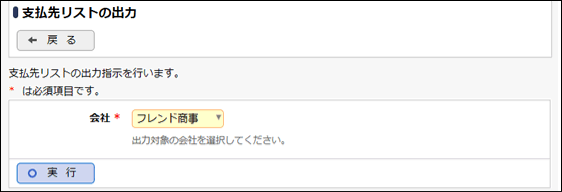
項目名 説明 会社 *
対象の会社を選択します。
-
 をクリックします。
をクリックします。 -
確認メッセージが表示されます。
 をクリックします。
をクリックします。 -
 をクリックします。
をクリックします。 -
一覧から出力されたリストを選択します。正常終了の場合、
 が表示されます。クリックするとリスト(PDFファイル)が表示されます。
が表示されます。クリックするとリスト(PDFファイル)が表示されます。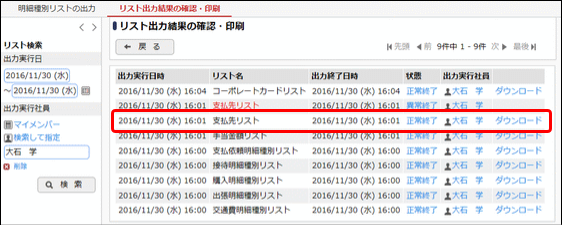
■出力される情報 分類 出力項目 ヘッダー
会社名、出力日時
支払先情報
支払先コード、支払先名、支払先カナ名、郵便番号、住所1、住所2、代表者、担当者、電話番号、FAX番号、消費税計算区分、締日、支払日、銀行、口座番号、口座名義人、振出元、振込手数料区分、拡張コード1~3、仕訳キー
-
一覧の状態列のリンク(正常終了/異常終了)をクリックすると、実行結果詳細表示画面が表示され、出力時に指定した条件や、異常終了時の理由が表示されます。
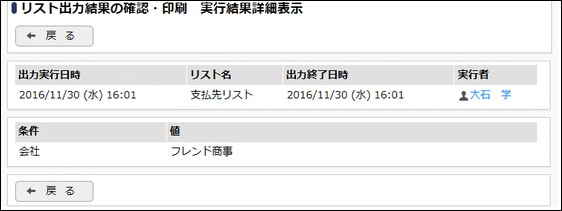
■条件 条件 説明 会社
出力時に指定した会社が表示されます。